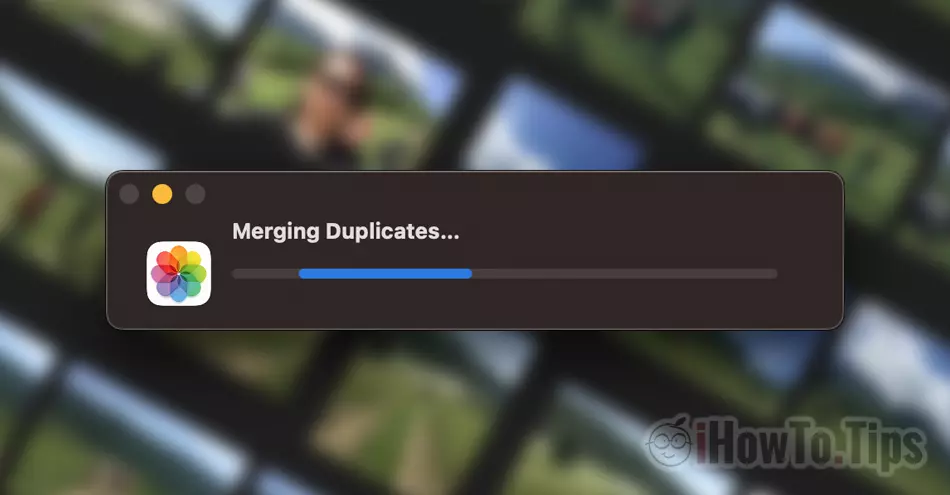Дуже корисний посібник, завдяки якому ви можете заощадити багато місця на вашому Mac, iPhone або iPad, видаливши дублікати фотографій. Ви побачите, як видалити всі повторювані зображення з Photos (delete все) всього за кілька секунд.
Для будь-якого смартфона найбільшою проблемою часто є недостатній обсяг пам’яті, який з часом здебільшого займає картинки та відеоролики. Наpinми показуємо фотографії з подорожей, відпусток, з домашніми тваринами або з подій. З підвищенням продуктивності камери iPhone зросла й потреба в об’ємі пам’яті. Якісні фотографії та відео з роздільною здатністю до 4K потребують величезного місця для зберігання. Ось чому добре зберігати на iPhone лише ті фотографії, які мають значення, і, головне, не мати дублікатів.
Одна з дуже корисних функцій Apple на останніх версіях iOS, iPadOS si macOS, це можливість автоматичного виявлення дублікатів фотографій у програмі Photos і можливість того, що користувачі можуть видалити їх дуже легко, за короткий час.
Як видалити всі повторювані зображення з Photos pe Mac - Delete всі дублікати
Розглядаються дублікати, фотографії, які є точними копіями, але які можуть мати metaрізні дані, зроблені з однакових кутів, які дуже схожі, навіть якщо вони мають унікальну роздільну здатність. Таким чином, якщо ви робите кілька знімків об’єкта з одного ракурсу, зображення вважатимуться дублікатами, і програма вибере для збереження лише зображення з найкращою роздільною здатністю та більшою чіткістю.
1. Відкрийте програму Photos на Mac, потім клацніть на панелі ліворуч “Duplicates“.
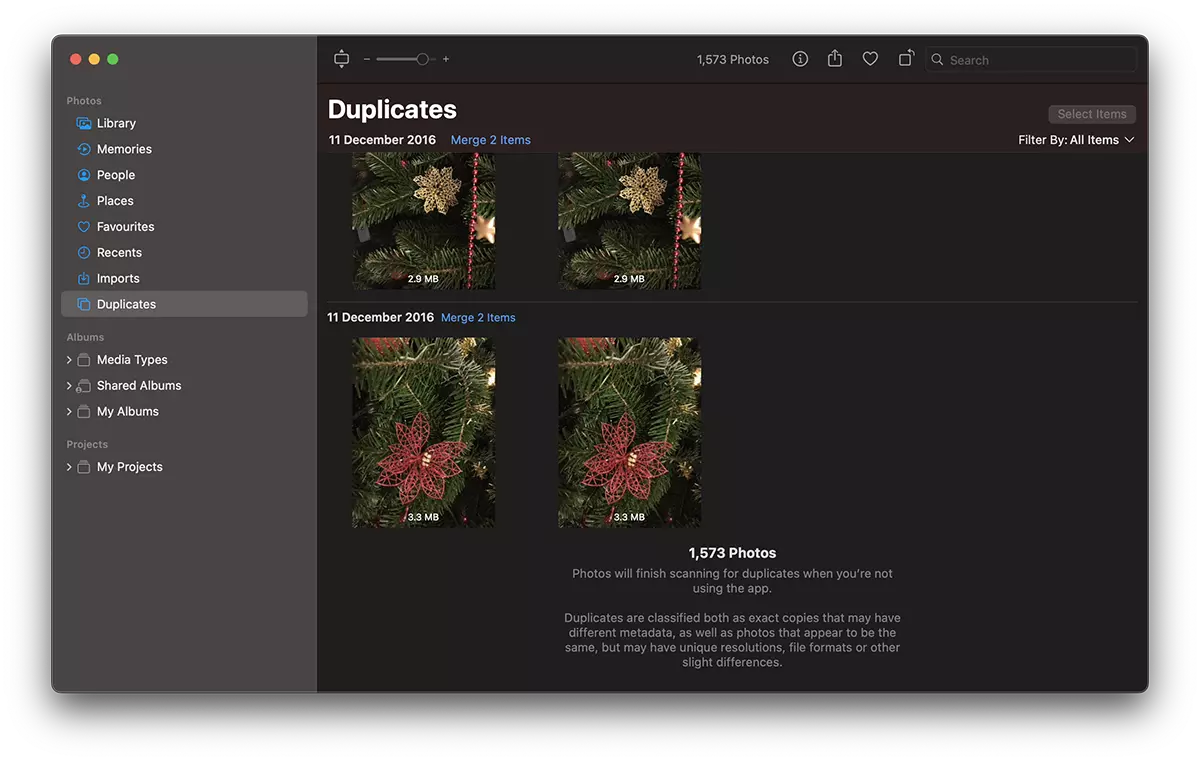
2. У вас є можливість по черзі видаляти повторювані зображення (Merge items), але при великій гучності це займе багато часу. Найпростіший - натиснути Cmd + A щоб вибрати їх усі, потім натисніть на "Merge items"Праворуч.
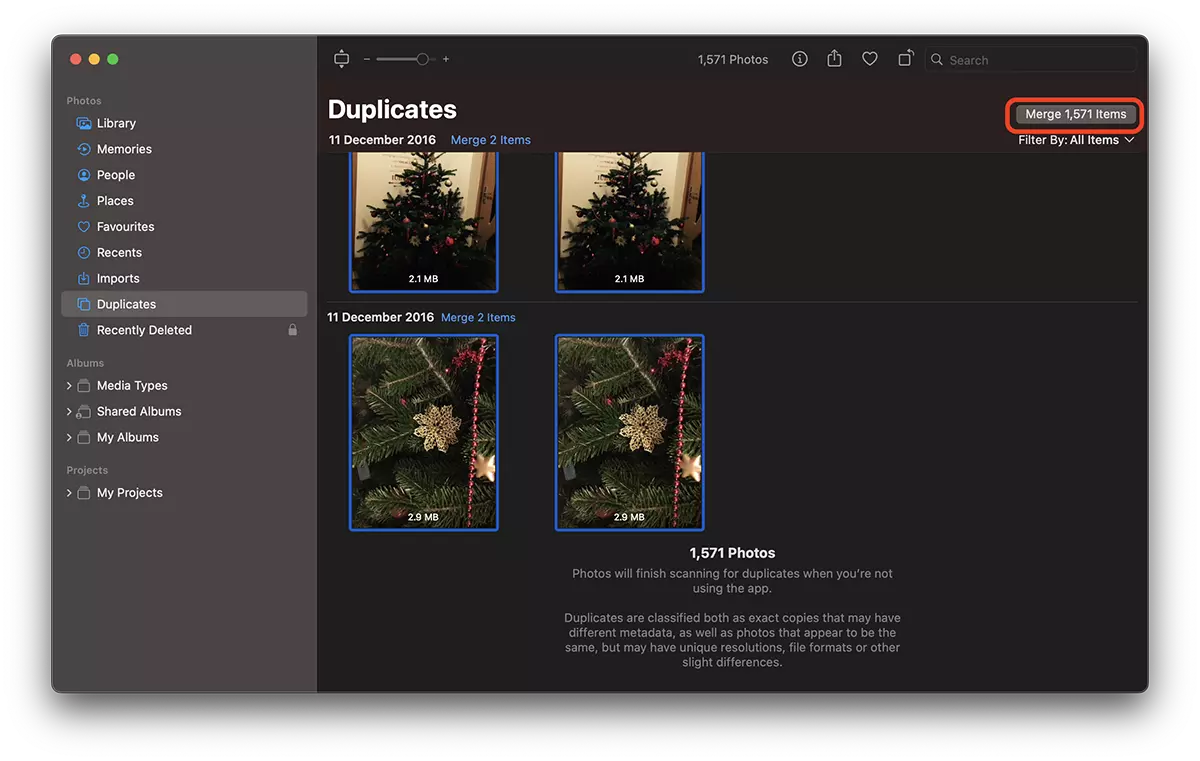
3. Натисніть кнопку "Merge exact all copies».
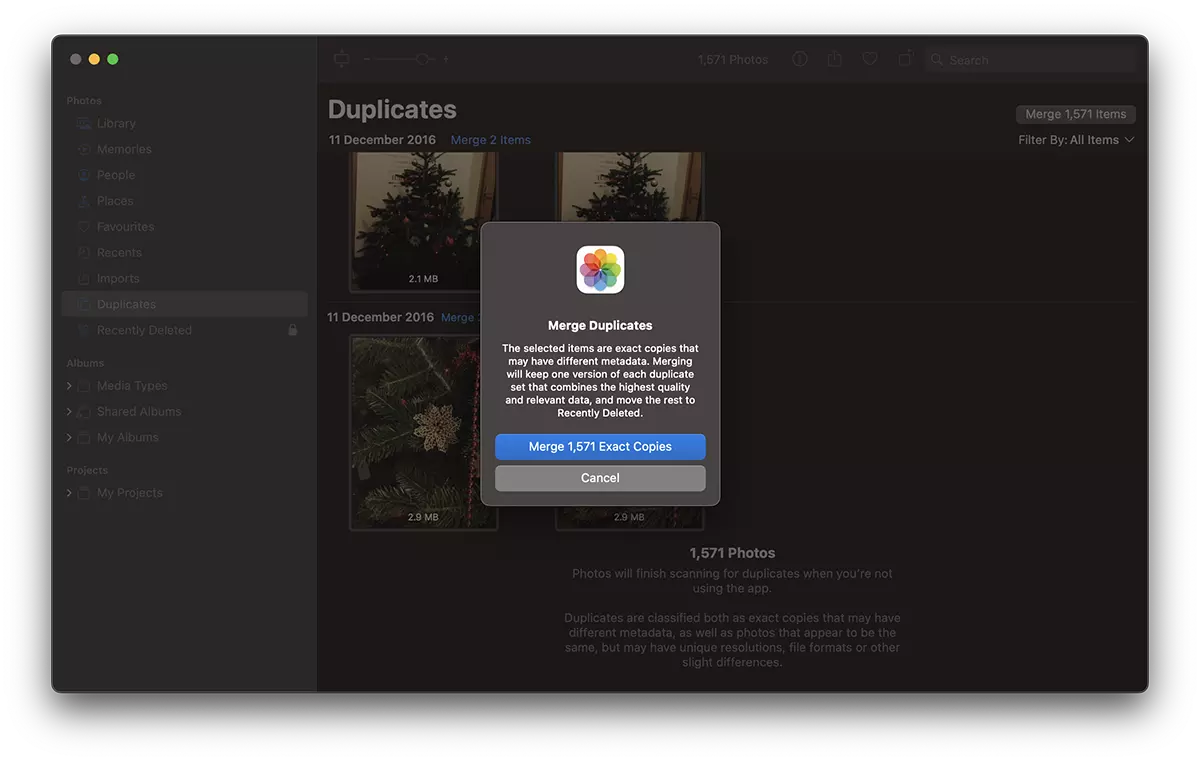
Якщо деякі зображення не потрібно видаляти, їх можна відновити Recently Deleted, протягом 30 днів.
Як я сказав на початку підручника, копіями вважаються як ті, що є вірними копіями, так і ті, що мають metaрізні дати, але вони дуже схожі. У сценарії, де в додатку Photos виявлено як вірні копії, так і схожі зображення, які вважаються дублікатами, у вас є можливість вибрати, які зображення ви хочете видалити. Ідентичні копії або дублікати.
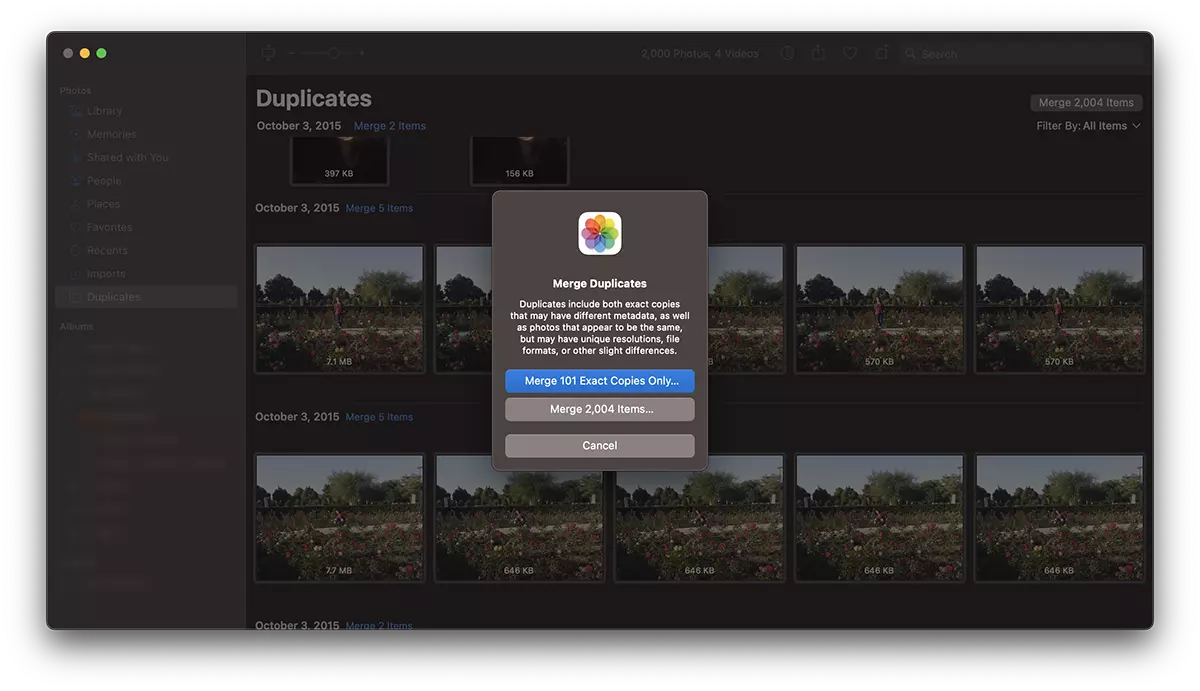
Таким чином, ви побачили, як видалити всі повторювані зображення з Photos pe Mac і ви зменшили простір, який вони займають iCloud або на жорсткому диску.
Якщо існує великий обсяг дублікатів фотографій, процес може тривати кілька секунд.